任何帐户(社交媒体或其他帐户)的显示图片或个人资料图片都是重要的标识符。它可以让我们的同事和朋友在我们的名字中添加面孔,如果您愿意的话,可以建立信任感。与所有竞争对手一样,Microsoft Teams 还允许您选择放置个人资料图片、设置状态等。但是,如果您不希望将个人资料图片保留在那里并删除所有关联,请让本文为您提供清晰的演练。现在,事不宜迟,让我们开始吧。
有关的:
如何删除 Microsoft Teams 上的个人资料图片
正如上一节所讨论的,在任何服务上拥有个人资料图片都可以让您更容易接近。然而,尽管 Microsoft Teams 很安全,您仍然可以在互联网丛林中发送您的照片,这使得各种用户都可以使用它。如果您喜欢安静和改善隐私,那么删除您的个人资料照片是不错的选择。让我们看看如何在计算机和智能手机上执行此操作。
有关的:
在电脑上
如果您已经下载并安装了 Microsoft Teams,则此处显示的步骤不会有问题。启动并登录应用程序后,单击屏幕右上角的个人资料图片缩略图。菜单展开后,单击“编辑个人资料”。
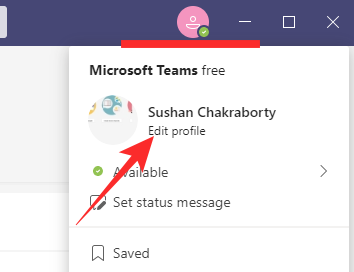
在这里,您将找到更改名称和修改个人资料图片的选项。现在,只需单击“删除图片”,您的个人资料图片就会消失在您面前。
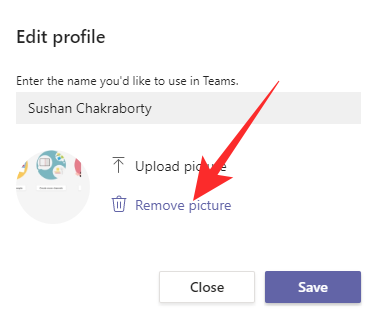
删除后,点击“保存”。
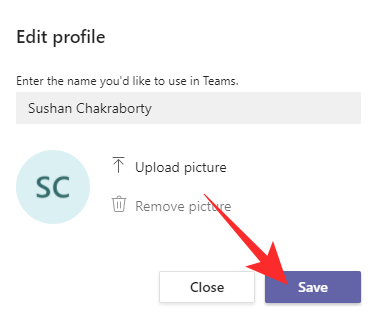
有关的:
在网络上
Microsoft Teams 的网络应用程序不如桌面客户端强大,但它确实允许您根据需要删除图片。首先,转到微软团队网站并使用您的用户名和密码登录。现在,与桌面版本类似,单击屏幕左上角的缩略图。然后,转到“编辑个人资料”。
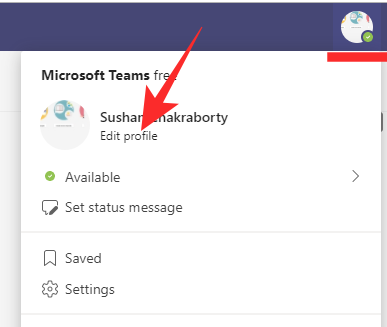
最后,要删除您的个人资料图片,请点击“删除图片”。
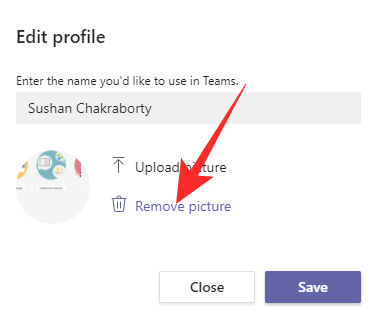
点击“保存”来完成您的选择。
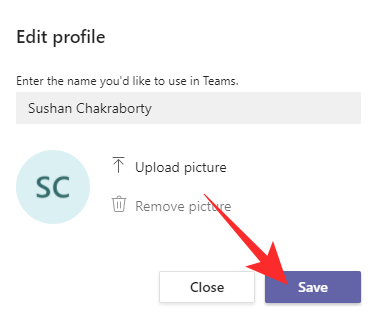
有关的:
在 Android 和 iPhone 上
与所有领先的服务一样,Microsoft Teams 也拥有自己的移动应用程序,适用于 Android 和 iOS。但是,与桌面和网络版本不同,您无法通过移动应用程序删除您的个人资料图片。令人惊讶的是,您可以从内部存储中选择一张新图像,也可以立即单击一个新图像。

通过 Microsoft Teams 应用删除个人资料图片的替代方法
由于您无法通过 Microsoft Teams 移动应用程序删除个人资料图片,因此您必须采取更巧妙的方法。
从图库上传
如上一步所述,Microsoft Teams 的移动应用程序不会授予您立即删除个人资料图片的选项,但它不会阻止您从图库上传空白图片。进入移动应用程序后,只需从图库中选择一张不会侵犯您隐私的图片即可。要进行更改,请转到应用程序,首先点击左上角的汉堡菜单按钮。
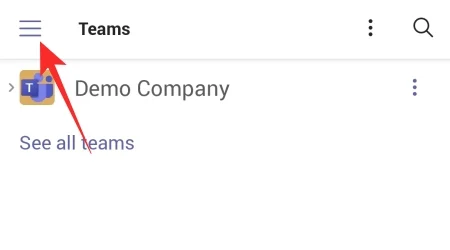
然后点击你的名字。
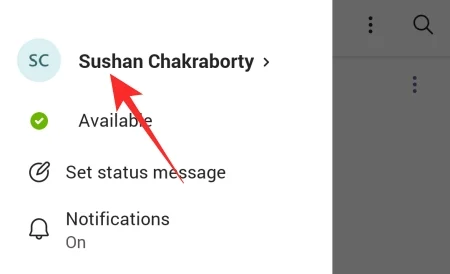
在圆形个人资料图片缩略图下,单击“编辑图像”。
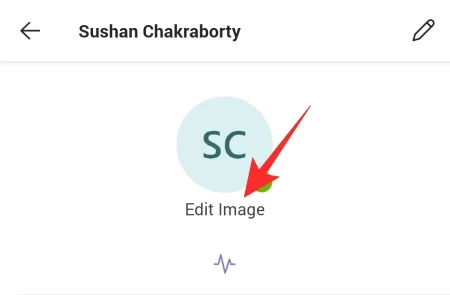
现在,点击“打开照片库”并选择一张图像。
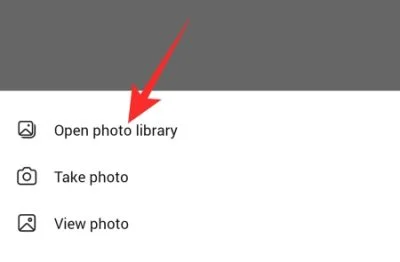
您选择的图像将立即保存为新的个人资料图片。
使用手机浏览器
即使您不喜欢从图库上传非私人图片,您仍然可以通过移动设备从 Microsoft Teams 帐户中删除个人资料图片。在这种情况下,您需要使用您喜欢的网络浏览器来完成工作。由于 Google Chrome 是迄今为止全球最受欢迎的浏览器,因此我们使用它来向您展示如何从 Microsoft Teams 中删除您的个人资料图片。
Microsoft Teams 的官方网站可以在移动浏览器上顺利打开。但是,您将无法登录 Microsoft Teams 帐户,因为 Microsoft 明确声明该服务不支持该版本(Chrome 移动版)。值得庆幸的是,Google Chrome 知道许多服务不能与移动浏览器很好地配合,这就是为什么它为您提供加载同一网站的桌面版本的选项。为此,请点击屏幕右上角的垂直省略号按钮。

然后,选中“桌面站点”选项。
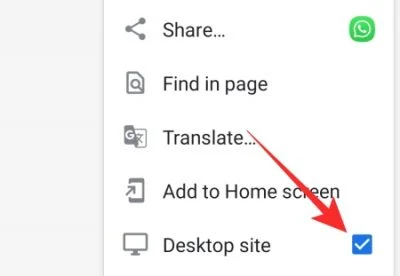
该网站将重新加载,您将能够登录您的 Microsoft Teams 帐户。像往常一样输入您的用户名和密码以完成登录。
登录后,移动浏览器上的 Microsoft Teams 的外观和操作将与 PC 上的一样,只是更小。点击右上角的个人资料图片缩略图。
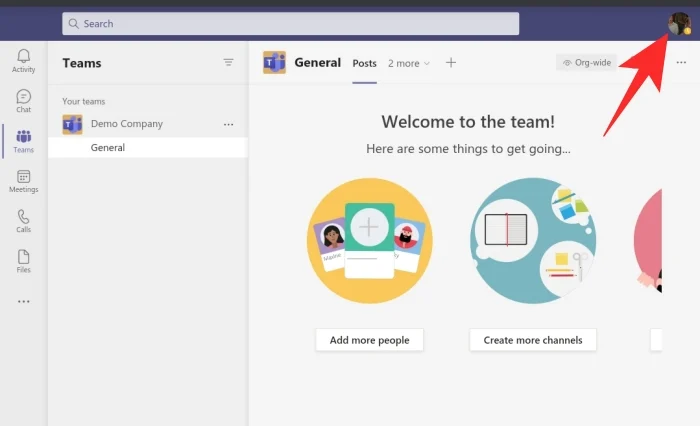
菜单推出后,点击“编辑个人资料”。
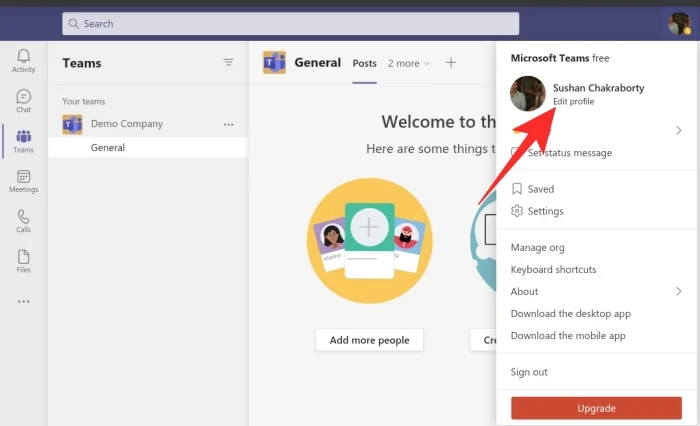
在这里,您将获得用于更改您的姓名和个人资料图片的工具。由于您想删除它,请点击“删除图片”。
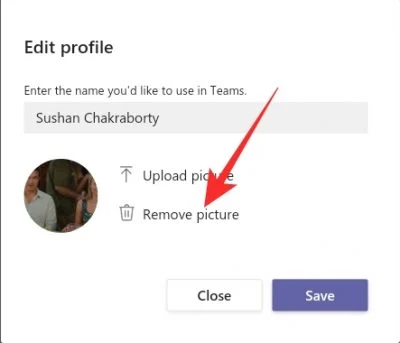
最后,点击“保存”。
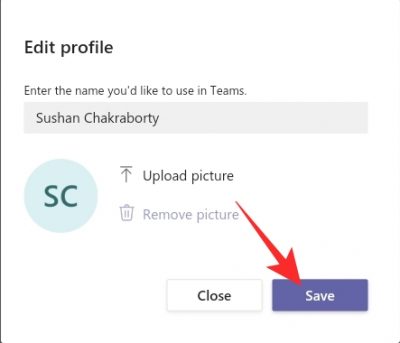
就是这样!您的个人资料图片将立即被删除。
值得注意的是,谷歌浏览器在桌面模式下可能会慢一些。由于您的设备不习惯加载巨大的全尺寸网页,因此出现一些小问题是完全可以接受的。
有关的:
删除个人资料照片后会发生什么?
现在我们已经了解了如何删除个人资料图片,让我们看看当您最终扣动扳机时会发生什么。
Microsoft Teams 不喜欢黑色或任意个人资料图片的想法。因此,它使用您的名字和姓氏的首字母来创建个人资料图片。此外,它还会选择随机的柔和颜色作为字母的背景。如果您不希望看到自己的姓名缩写,可以从图库中随机选择一张非私人图像并将其设置为您的个人资料图片。否则,您将无法修改 Teams 为您挑选的图片。
有关的:
为什么你的个人资料照片仍然显示
即使完成所有步骤并删除您的个人资料照片后,您的一些同事和朋友可能仍然会看到您的旧个人资料照片。请放心,这是 Microsoft Teams 的完全正常行为,通常是由于缓存文件而发生的。在接下来的几天里,文件应该会更新,他们应该可以看到你当前的个人资料图片——而不是缺少它。
有关的

